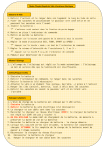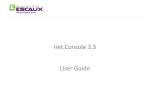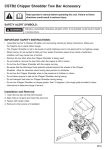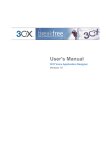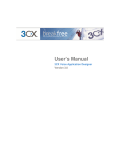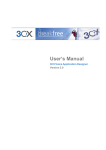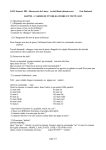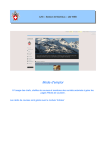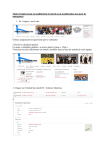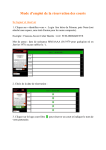Download La net.Console Manuel d`utilisation
Transcript
La net.Console Manuel d’utilisation Inhoud › Principes généraux de fonctionnement › Le poste de travail › L’écran › › Démarrer, se loguer, se déloguer Pas à pas › › › › › › › › Répondre à un appel Terminer un appel Initier un appel Transférer un appel sans consultation Transférer un appel avec consultation Parquer un appel Parquer un appel de façon dirigée Initier un appel en chaîne www.escaux.com Principes généraux de fonctionnement www.escaux.com Votre poste de travail La net.Console (application web) Le téléphone SNOM 320 Le casque (optionnel) www.escaux.com L’écran www.escaux.com › L’écran de la net.Console est divisé en une partie gauche et une partie droite › La partie de gauche contient des touches de contrôle, la zone de statut et la liste des contacts › La partie de droite est constituée de plusieurs onglets. Chaque onglet a une fonction spécifique. L’écran – partie gauche › Touches de contrôle › Touches de controle contextuelles pour accepter un appel, le terminer, etc… › Statut › Nombre d’appels dans la file d’attente, appels parqués, statut de la console › Liste de contacts › Recherche sur base de l’abbréviation, du nom, du prénom, de la société www.escaux.com L’écran – partie droite : onglets › Applications externes › Les 2 premiers onglets sont disponibles pour accéder à des applications externes comme un agenda, un CRM, etc… › Documentation › L’onglet ‘documentation’ vous permet de consulter la documentation www.escaux.com Touches de contrôle › Les différentes touches de controle sont contextuelles › Seules les touches colorées sont actives Accepter un appel Transfert avec consultation Terminer un appel Parquer Parking dirigé Camper Appel en chaîne www.escaux.com Pause Connecter/ Déconnecter Buddies Zone de statut › Files d’attente principales › Indication du nombre d’appels en attente › File d’attente personnelle › Indication du nombre d’appels en attente › Statut › Indication du statut de la net.Console et du téléphone www.escaux.com Zone de statut (2) La ligne est libre Nouvel appel Conversation L’opératrice n’est pas loguée Transfert avec consultation initié Transfert avec consultation, le tél. appelé sonne Transfert avec consultation, en conversation avec l’appelé www.escaux.com Appels parqués › › › › Types de parking (parking, parking dirigé, etc...) La flèche sert à reprendre l’appel Indication du numéro de l’appelant Indication du temps d’attente de l’appelant › › › › 60% du temps d’attente maximum : orange 80% du temps d’attente maximum : rouge 100% du temps d’attente maximum : revient automatiquement En double-cliquant sur “note”, vous pouvez ajouter une note personnelle www.escaux.com Liste de contacts › › Libre Pas connecté Recherche sur base du prénom, du nom ou de l’abbréviation Indications : › › › › › › Occupé › www.escaux.com Nom et prénom Statut (callflows) Téléphone fixe GSM Adresse email Source d’information (net.PBX, CRM, ...) Indication de la disponibilité d’un utilisateur interne Démarrer, se loguer et se déloguer www.escaux.com Se loguer et se déloguer › L’onglet ‘opérateurs’ › Disponibilité des collègues › Libre › En conversation › Se loguer : › Se déloguer : › Si toutes les opératrices se sont déloguées, la réception passe automatiquement en mode “nuit” et les appels sont déviés. www.escaux.com Pas à pas www.escaux.com Répondre à un appel 1. La touche de controle “accepter appel” s’éclaire 2. Le téléphone sonne 3. L’icône de statut change 4. Pour accepter l’appel : 1. Appuyer sur la touche “accepter appel” 2. OU décrocher le téléphone www.escaux.com Terminer un appel 1. Pendant un appel, la touche “raccrocher” est active 2. On peut terminer l’appel en appuyant sur cette touche “raccrocher” 3. L’appel est interrompu et le statut change. www.escaux.com Initier un appel › Plusieurs possibilités pour initier un appel : 1. Composer le numéro sur le téléphone 2. Double-cliquer sur le téléphone (fixe ou mobile) d’un contact 3. Introduire un n° dans la zone “numéro” et appuyer ensuite sur le bouton vert www.escaux.com Transférer un appel sans consultation › Une conversation active peut être transférée de 2 façons différentes : 1. En double-cliquant sur le téléphone (fixe ou mobile) d’un contact 2. En introduisant un n° dans la zone “numéro” et en appuyant ensuite sur le bouton vert -> La conversation apparaît dans la liste des appels parqués www.escaux.com Transférer un appel avec consultation (1) 1. Pendant une conversation active, appuyer sur le bouton orange “transfert” 2. Le statut change 3. Ensuite on peut appeler la 2è personne avec la méthode de son choix www.escaux.com Transférer un appel avec consultation (2) 5. Dès que l’on est en conversation avec la 2è personne, on peut : › Soit confirmer le transfert › Soit mettre fin à cet appel et reprendre la 1è personne www.escaux.com + Parquer un appel 1. Pendant une conversation active, on peut cliquer sur la touche “parquer” 2. L’appelant se trouve dans la liste des appels parqués 3. On peut reprendre la personne parquée 4. On peut mettre en communication une deuxième personne avec la personne parquée 5. Après un certain temps (paramétrable), la personne parquée revient automatiquement chez l’opératrice de départ www.escaux.com Fonctions avancées net.Console X900 uniquement www.escaux.com Parquer un appel de façon dirigée (1) 1. Pendant une conversation active, on peut cliquer sur la touche “parquage dirigé” 2. Ensuite, choisir un contact interne a. En cliquant sur le téléphone fixe d’un contact b. En introduisant un numéro interne dans la zone “numéro” et en appuyant ensuite sur le bouton vert www.escaux.com Parquer un appel de façon dirigée (2) 3. L’appelant se trouve dans la liste des appels parqués 4. On peut reprendre la personne parquée 5. La personne parquée rentre en contact avec la personne qu’elle cherche dès que celui-ci tape, sur n’importe quel téléphone : *55 + <son extension personnelle> www.escaux.com Initier un appel en chaîne (1) 1. Pendant une conversation active, on peut cliquer sur la touche “appels en chaîne” 2. L’appelant A se trouve dans la liste des appels parqués 3. Ensuite on peut appeler la 2è personne (B) avec la méthode de son choix www.escaux.com Initier un appel en chaîne (2) 4. Le statut change 5. Lorsque vous êtes en conversation avec B, vous pouvez mettre B en contact avec A en cliquant sur le bouton “chaîne” NOIR à côté de A 6. A parle maintenant avec B 7. Dès que B aura raccroché, A revient chez l’opérateur de départ. www.escaux.com Camper sur un poste (1) Pendant une conversation active, il est possible, si l’appelant A le désire, de faire ‘camper’ A sur le poste d’un contact interne (B). Pour cela : › Appuyer sur la touche “camper” › Ensuite, appeler le contact interne B avec la méthode de son choix www.escaux.com Camper sur un poste (2) 3. L’appelant A se trouve dans la liste des appels parqués 4. Dès que le contact interne B a fini sa conversation, l’appelant A est mis en contact avec B. 5. Si A doit attendre plus qu’un temps prédéfini, A est renvoyé automatiquement à l’opératrice de départ. www.escaux.com En cas de problèmes Manipulations via le SNOM www.escaux.com Manipulations via le SNOM › Transfert direct › Accepter via la touche › Appuyer sur la touche “Transfer” › Former le numéro › Confirmer via la touche › Transfert avec consultation › Accepter via la touche › Appuyer sur la touche “Hold” › Former le numéro › Confirmer via la touche › Appuyer 2 fois sur la touche “Transfer” www.escaux.com